Questa pagina descrive come creare policy di avviso basate su PromQL utilizzando la console Google Cloud .
Prima di iniziare
-
Per ottenere le autorizzazioni necessarie per creare policy di avviso basate su PromQL nella console Google Cloud , chiedi all'amministratore di concederti il ruolo IAM Editor Monitoring (
roles/monitoring.editor) nel tuo progetto. Per saperne di più sulla concessione dei ruoli, consulta Gestisci l'accesso a progetti, cartelle e organizzazioni.Potresti anche riuscire a ottenere le autorizzazioni richieste tramite i ruoli personalizzati o altri ruoli predefiniti.
Per saperne di più sui ruoli Cloud Monitoring, consulta Controllare l'accesso con Identity and Access Management.
Assicurati di conoscere i concetti generali dei criteri di avviso e di PromQL in Cloud Monitoring. Per maggiori informazioni, consulta i seguenti argomenti:
Configura i canali di notifica che vuoi utilizzare per ricevere gli avvisi. Per motivi di ridondanza, ti consigliamo di creare più tipi di canali di notifica. Per saperne di più, consulta la pagina Creare e gestire i canali di notifica.
Se la query PromQL nella criterio di avviso fa riferimento a metriche, queste devono già esistere in Monitoring quando crei la criterio di avviso.
Crea criteri di avviso PromQL
Per creare un criterio di avviso basato su PromQL dalla console Google Cloud :
-
Nella Google Cloud console, vai alla pagina notifications Avvisi:
Se utilizzi la barra di ricerca per trovare questa pagina, seleziona il risultato con il sottotitolo Monitoring.
Nella pagina Avvisi, fai clic su Crea criterio.
Nella sezione Modalità di configurazione dei criteri, seleziona Editor di codice (MQL o PromQL).
Verifica che PromQL sia selezionato nel pulsante di attivazione/disattivazione Lingua. Il pulsante di attivazione/disattivazione della lingua si trova nella stessa barra degli strumenti che ti consente di formattare la query.
Inserisci la query PromQL che seleziona i dati che vuoi monitorare. Se Esegui automaticamente non è attivato, fai clic su Esegui query.
Ad esempio, la seguente query riepiloga la velocità di importazione dei dati di logging della fatturazione in un intervallo di 60 secondi e determina se la velocità riepilogata supera i 300 byte:
sum(rate(logging_googleapis_com:billing_bytes_ingested{monitored_resource="global"}[60s]))>300Dopo aver eseguito la query, viene visualizzato un grafico. Per un progetto, questa query ha prodotto il seguente risultato:
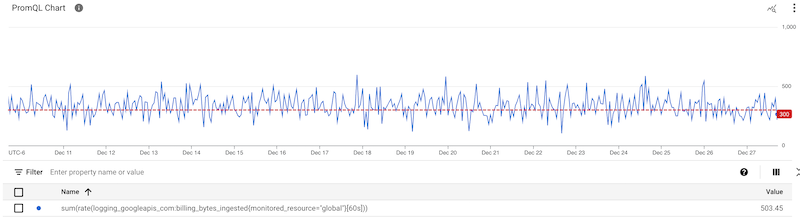
Fai clic su Avanti e poi segui questi passaggi:
Seleziona una Finestra di ripetizione test. Questo campo definisce per quanto tempo la condizione deve essere soddisfatta prima che venga attivata lacriterio di avvisoo.
Il valore predefinito è 0 sec. Con questa impostazione, una singola misurazione può generare una notifica. Per ulteriori informazioni e un esempio, vedi Impostazioni di periodo e durata dell'allineamento.
Per selezionare la frequenza con cui gli avvisi valutano la query PromQL, scegli un valore per l'intervallo di valutazione.
Inserisci un nome per la condizione e fai clic su Avanti.
Fai clic su Avanti e poi segui questi passaggi:
Aggiungi canali di notifica.
Scegli un livello di gravità per gli incidenti.
(Facoltativo) Aggiungi etichette dei criteri di avviso e documentazione.
Inserisci un nome per il criterio di avviso.
Fai clic su Crea criterio.
Per la procedura completa, vedi Gestire le norme di avviso.

